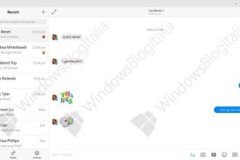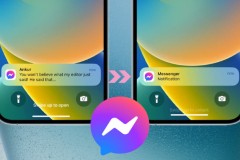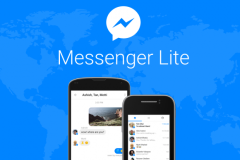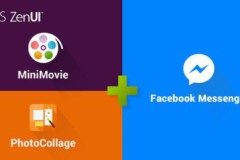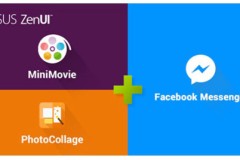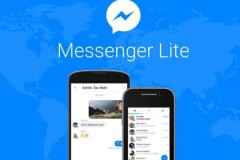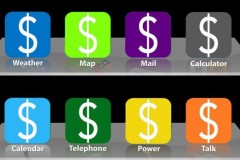Bạn đang tìm cách đăng xuất Messenger trên iPad đơn giản, nhanh chóng mà không cần xóa ứng dụng? Bài viết dưới đây sẽ hướng dẫn bạn 3 cách hiệu quả nhất để đăng xuất Messenger trên iPad. Tham khảo ngay để quản lý tài khoản Messenger trên các thiết bị tốt hơn nhé.
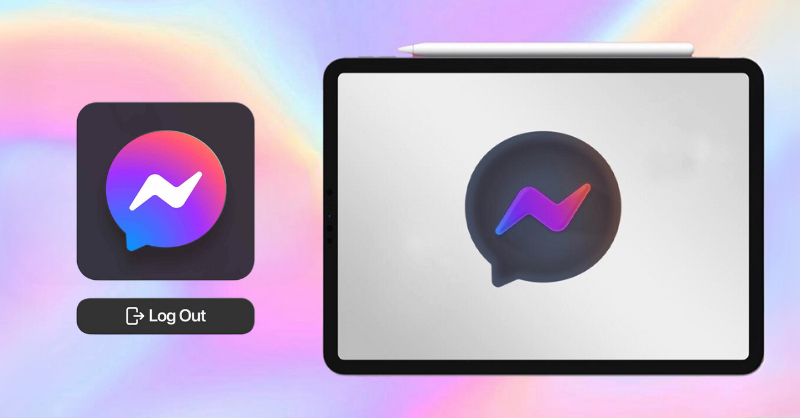
Hướng dẫn đăng xuất Messenger trên iPad
1. Tại sao nên biết cách đăng xuất Messenger trên iPad
Messenger là ứng dụng nhắn tin miễn phí mà chắc hẳn ai sử dụng Facebook đều có. Trong quá trình sử dụng, người dùng có thể đăng nhập tài khoản Messenger trên nhiều thiết bị khác nhau như iPhone, iPad,... Tuy nhiên, để đảm bảo tính bảo mật cho tài khoản thì người dùng nên biết cách đăng xuất Messenger trên iPad trong những trường hợp cần thiết.
Cụ thể, khi người dùng sử dụng chung iPad với nhiều người khác hoặc khi iPad bị mất, việc đăng xuất Messenger sẽ giúp ngăn chặn kẻ xấu truy cập vào các cuộc trò chuyện, lạm dụng tài khoản của bạn để thực hiện hành vi lừa đảo. Điều này là vô cùng thiết thực, giúp bảo vệ thông tin cá nhân tốt hơn và giảm thiểu những tiềm ẩn rủi ro.
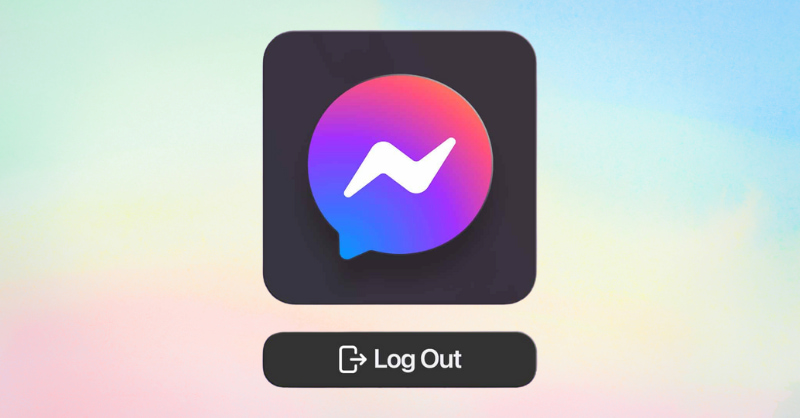
Đăng xuất Messenger trên iPad giúp bảo vệ thông tin cá nhân tốt hơn
Bên cạnh đó, thực hiện đăng xuất Messenger trên iPad cũng sẽ giúp thiết bị tiêu tốn ít tài nguyên hơn khi ứng dụng chạy nền. Từ đó giúp giải phóng bộ nhớ, nâng cao tốc độ xử lý và hiệu suất hoạt động của thiết bị.
Không chỉ vậy, việc biết cách đăng xuất Messenger trên iPad sẽ giúp người dùng có thể dễ dàng kiểm soát và quản lý tài khoản Messenger của mình trên nhiều thiết bị hơn. Nhờ đó giúp người dùng nâng cao trải nghiệm và bảo vệ quyền riêng tư cá nhân tốt hơn.

Biết cách đăng xuất Messenger trên iPad mang đến nhiều lợi ích
2. Hướng dẫn 3 cách đăng xuất Messenger trên iPad
Nếu bạn muốn đăng xuất Messenger trên iPad mà không cần xóa ứng dụng, tham khảo ngay 3 cách đơn giản và nhanh chóng dưới đây.
Đăng xuất Messenger trên iPad bằng iPhone
Bước 1: Mở ứng dụng Facebook trên iPhone => Chọn vào biểu tượng Menu phía dưới màn hình => Chọn mục Cài đặt & quyền riêng tư => Chọn tiếp vào Cài đặt.
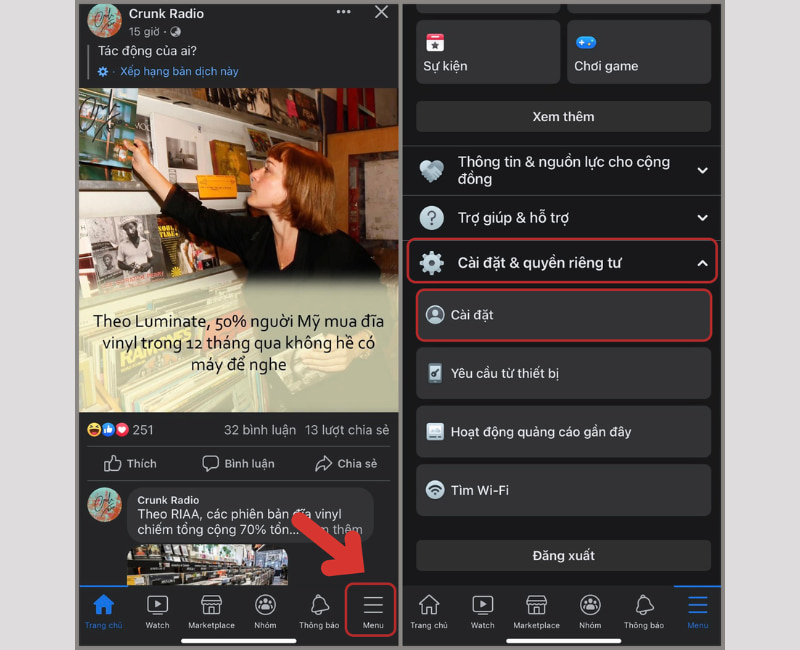
Nhấn vào biểu tượng Cài đặt trên ứng dụng Facebook
Bước 2: Tiếp theo, chọn vào mục Mật khẩu và bảo mật => Nhấn chọn Nơi bạn đăng nhập.
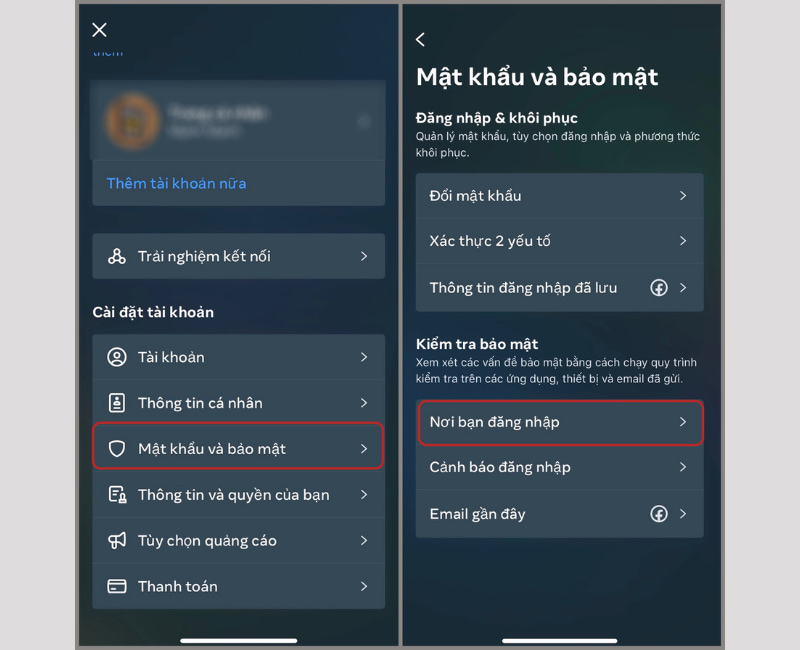
Chọn tiếp vào Nơi bạn đăng nhập
Bước 3: Tại đây, chọn tài khoản muốn đăng xuất Messenger trên iPad => Chọn iPad bạn muốn đăng xuất Messenger => Nhấn chọn Đăng xuất.
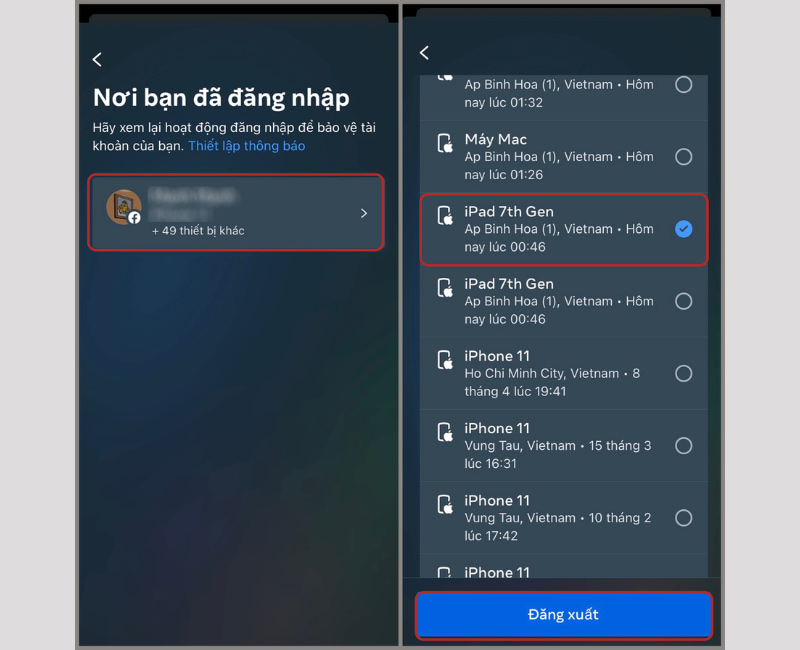
Thực hiện đăng xuất Messenger trên iPad bằng iPhone
Đăng xuất Messenger trên iPad bằng Facebook
Bước 1: Truy cập vào ứng dụng Facebook trên iPad => Nhấn chọn vào mục Menu.
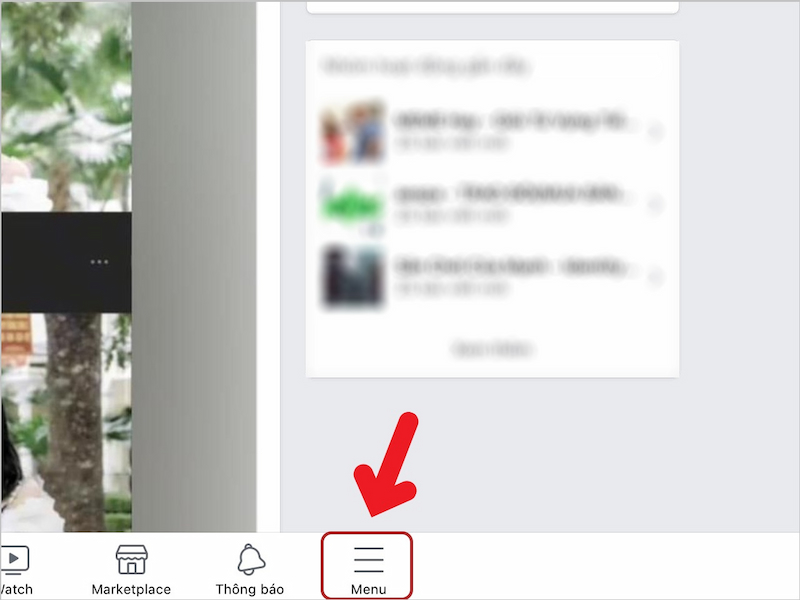
Truy cập vào Menu trên ứng dụng Facebook
Bước 2: Chọn vào mục Cài đặt & quyền riêng tư => Nhấn vào Cài đặt.
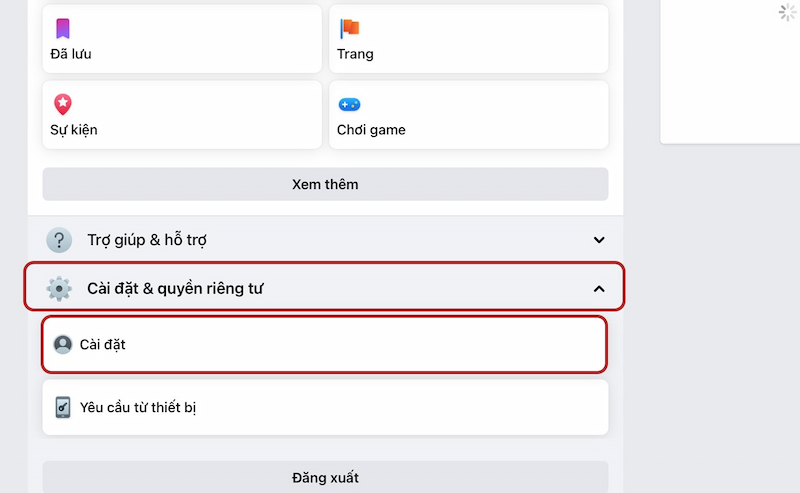
Truy cập Cài đặt & quyền riêng tư
Bước 3: Chọn vào Mật khẩu và bảo mật.
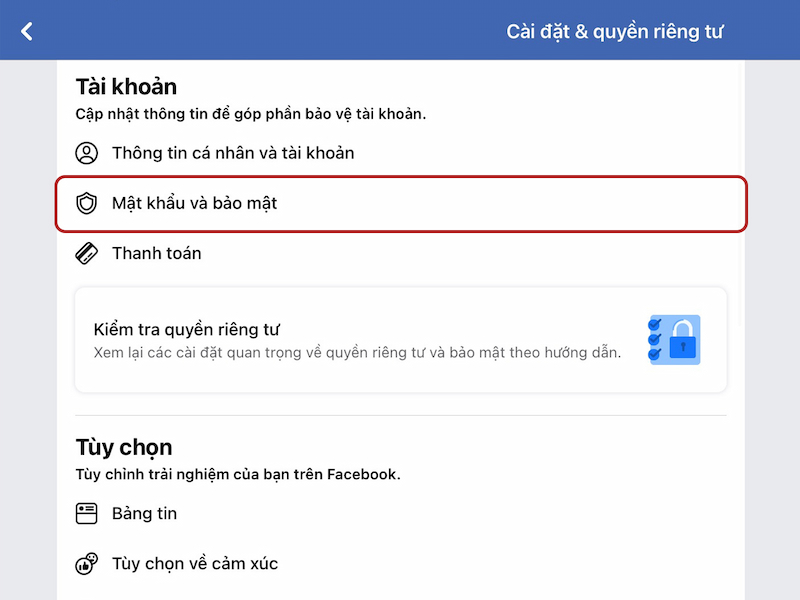
Chọn Mật khẩu và bảo mật
Bước 4: Tại mục Nơi bạn đã đăng nhập, bạn chọn Xem tất cả.
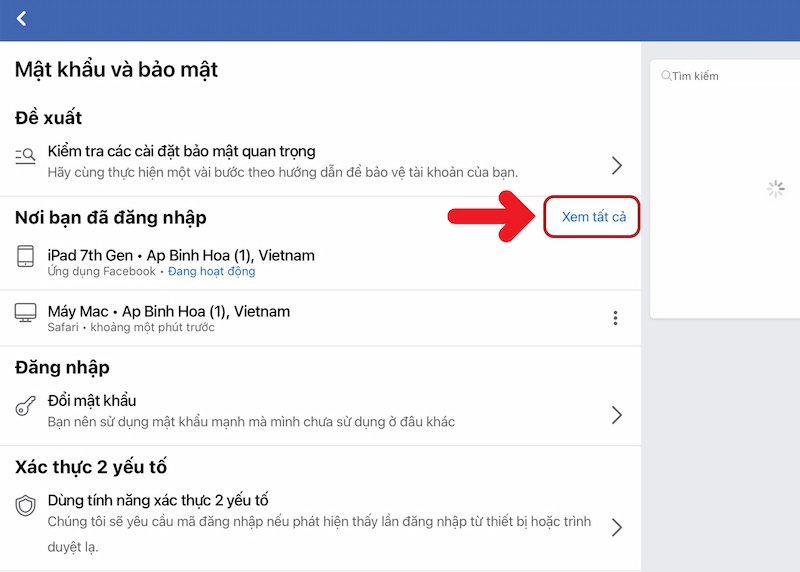
Tại mục Nơi bạn đã đăng nhập chọn Xem tất cả
Bước 5: Nhấn vào biểu tượng 3 chấm đứng tại tên iPad mà bạn muốn đăng xuất Messenger.
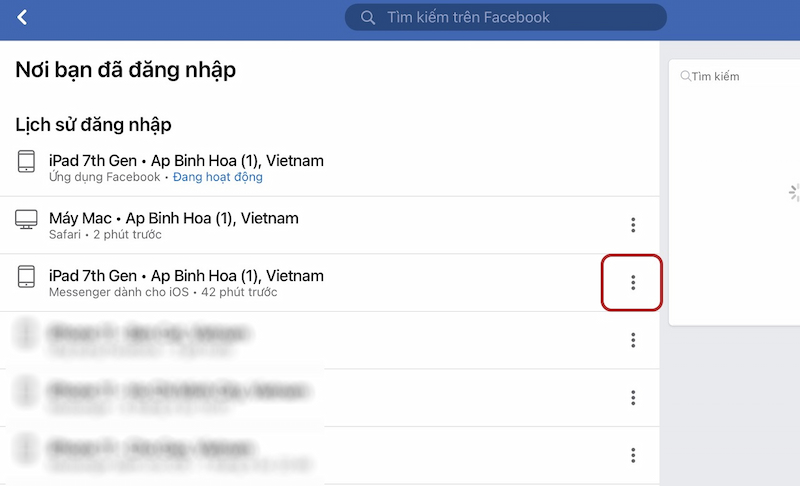
Nhấn vào biểu tượng 3 chấm đứng để đăng xuất Messenger
Bước 6: Nhấn vào Đăng xuất.
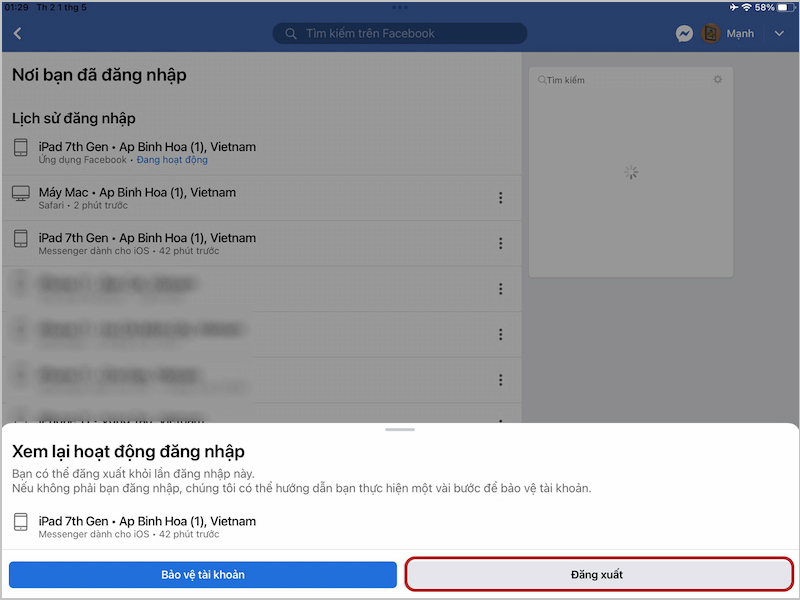
Nhấn đăng xuất để đăng xuất Messenger trên iPad
Đăng xuất Messenger trên iPad từ ứng dụng Messenger
Bước 1: Mở ứng dụng Messenger trên iPad => Nhấn vào biểu tượng 3 dấu gạch ngang để truy cập Menu.
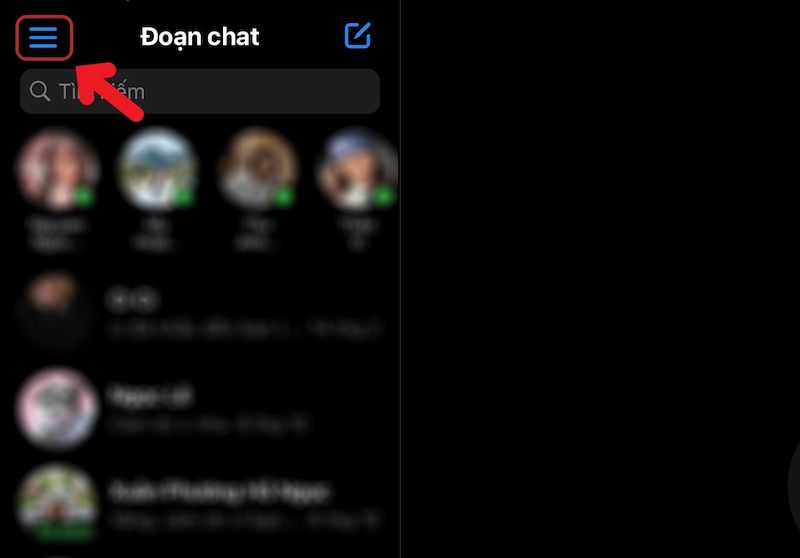
Nhấn vào biểu tượng Menu trên Messenger
Bước 2: Tiếp theo, chọn vào biểu tượng răng cưa để mở Cài đặt.
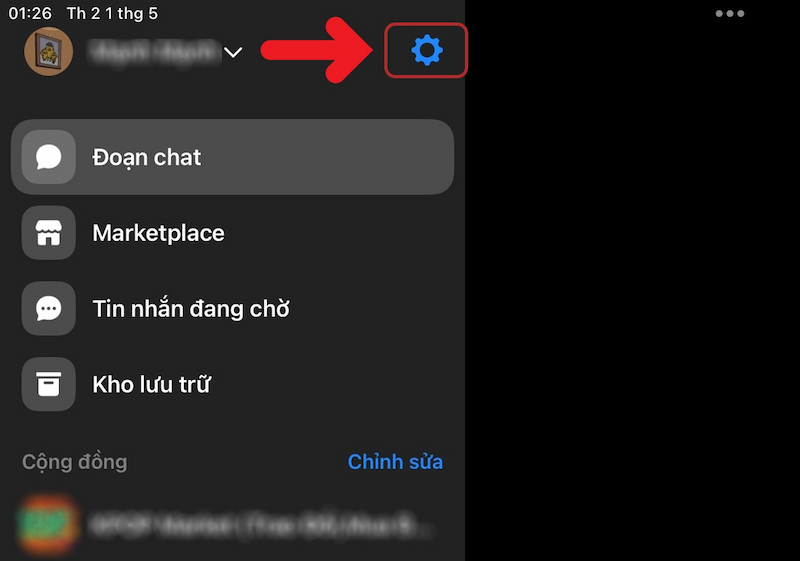
Truy cập vào Cài đặt trên Messenger
Bước 3: Nhấn vào mục Cài đặt tài khoản.
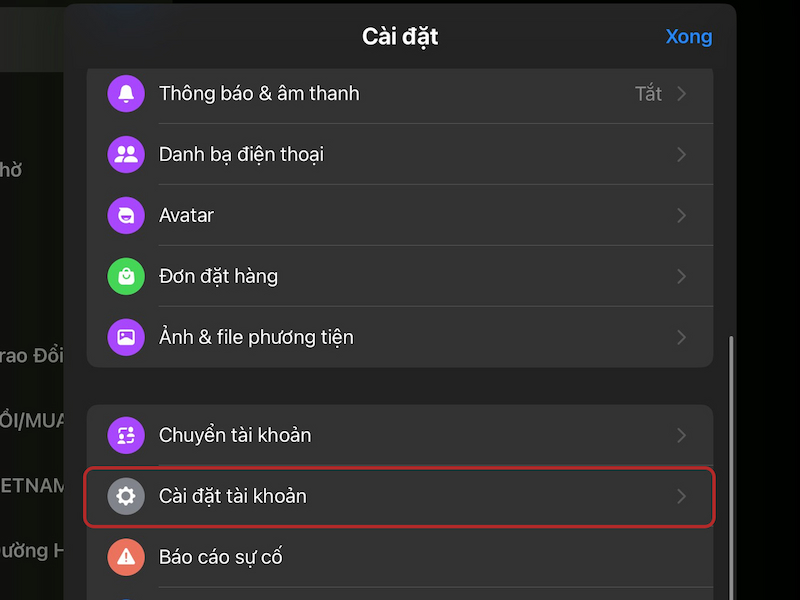
Nhấn chọn Cài đặt tài khoản
Bước 4: Chọn vào Bảo mật và đăng nhập.
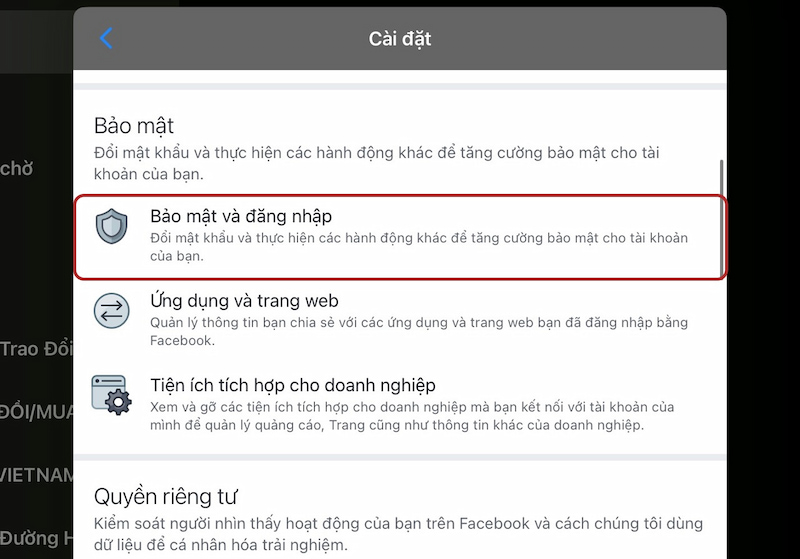
Nhấn vào mục Bảo mật và đăng nhập
Bước 5: Tại mục Nơi bạn đã đăng nhập, bạn nhấn vào biểu tượng 3 dấu chấm đứng tại iPad mà bạn muốn đăng xuất Messenger => Sau đó chọn Đăng xuất để hoàn tất.
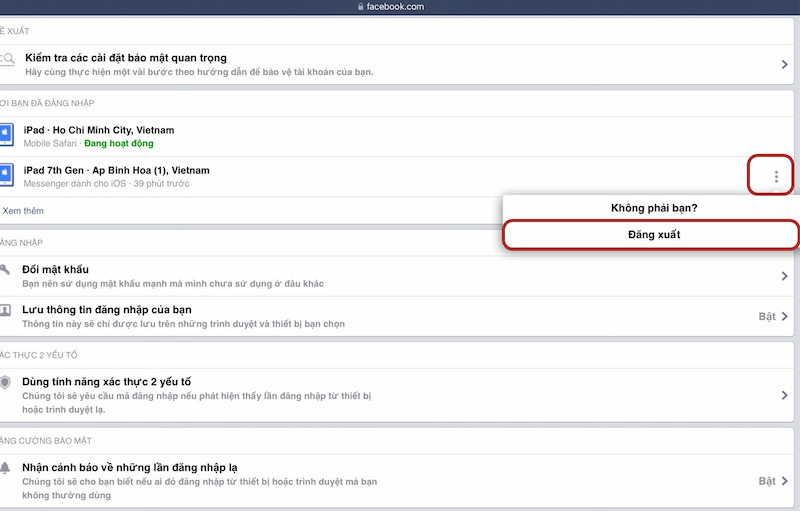
Đăng xuất Messenger trên iPad từ ứng dụng Messenger
Xem thêm: Cách xóa tài khoản Messenger trên máy tính, điện thoại cực dễBài viết trên đã hướng dẫn người dùng 3 cách đăng xuất Messenger trên iPad đơn giản, nhanh chóng và hiệu quả nhất. Mong rằng những thông tin trên hữu ích với bạn, giúp bạn quản lý tài khoản Messenger và bảo vệ thông tin cá nhân tốt hơn.
Mua iPad giá tốt, chốt đơn nhận quà khủng tại Trang Công Nghệ
Các dòng máy tính bảng Apple luôn nhận được sự yêu thích từ người dùng bởi thiết kế thời thượng, cấu hình mạnh mẽ và mượt mà trên mọi tác vụ nặng. Nếu bạn đang tìm kiếm một mẫu iPad chính hãng, chất lượng thì đừng ngần ngại đến ngay Trang Công Nghệ. Tại đây, các dòng iPad đều được bán với mức giá rẻ hơn thị trường bên cạnh nhiều phần quà tặng kèm hấp dẫn.
Không chỉ vậy, Siêu Thị còn cung cấp đa dạng tiện ích hỗ trợ người dùng mua sắm tiết kiệm hơn. Nhanh tay đặt hàng để nhận ưu đãi khủng từ Trang Công Nghệ ngay hôm nay.